 |
|
|
| |
名片设计 CorelDRAW Illustrator AuotoCAD Painter 其他软件 Photoshop Fireworks Flash |
|
本教程介绍一种比较艺术的青灰色效果,制作的时候,先把照片的整体对比及色调调整好,然后盖印下图层,反相,再改变图层混合模式,这样很大程度上把原照片的色差改小,整体感觉就更融合! 原图  最终效果  1.打开原图 2.按Ctrl + J把背景图层复制一份,创建调整图层选择通道混合器,参数设置如下图 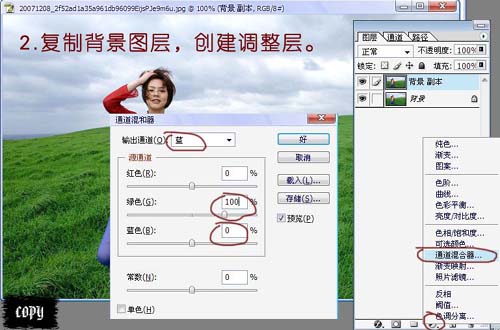 3.新建一个图层,按Ctrl + Alt + Shift + E盖印图层 4.按Ctrl + I反相  5.把反相后的图层混合模式改为“颜色”,图层不透明度改为:30%  6.创建调整图层选择色阶,分别对RGB和蓝色通道调整参数设置如下图。  7.创建调整图层选择色相/饱和度,单独减少红色。参数设置如下图。 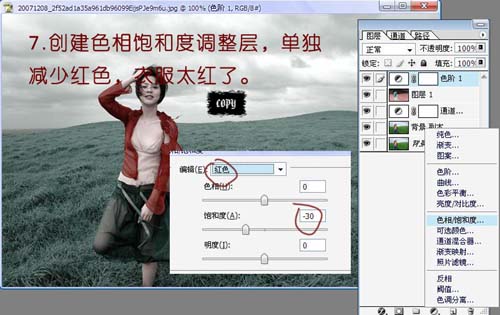 8.用透明简便做一个暗角,再整体修饰一下完成最终效果。  返回类别: Photoshop教程 上一教程: Photoshop调出风景照片优美的橙蓝色 下一教程: Photoshop制作一只可爱的卡通猴子 您可以阅读与"Photoshop调出照片的艺术青灰色"相关的教程: · Photoshop调出照片的青灰色效果 · Photoshop调出照片的淡灰艺术效果 · Photoshop调出情侣照片淡淡的青灰色 · Photoshop调出照片的灿烂色彩 · Photoshop迅速调出照片的灰度回忆色 |
| 快精灵印艺坊 版权所有 |
首页 |
||